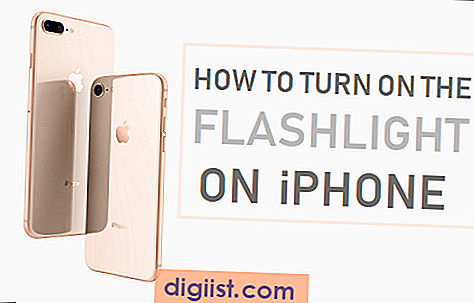„Google Chromecast“ įrenginys suteikia patogų būdą perduoti vaizdo įrašus, nuotraukas ir filmus didesniame namų TV ekrane. Žemiau rasite „Chromecast“ sąrankos veiksmus „Android“ ir „iPhone“.

Nustatykite „Chromecast“ „Android“ telefone ir „iPhone“
„Google Chromecast“ nustatymas „Android“ telefone ar „iPhone“ yra paprastas procesas.
1. Pirmiausia įjunkite „Google Chromecast“ įrenginį į savo televizoriaus HDMI prievadą
2. Naudodamiesi televizoriaus nuotolinio valdymo pultu, pakeiskite televizoriaus įvestį į dešinę HDMI prievadą (HDMI 1, HDMI 2 ...), į kurį prijungtas „Chromecast“ įrenginys.

3. Kitas žingsnis yra atsisiųsti „Google Home“ programą iš „Android“ telefono iš „Google Play Store“. Jei naudojate „iPhone“, galite atsisiųsti namų programą iš „App Store“.
4. Baigę atsisiųsti „Google Home App“, atidarykite „Home App“ ir bakstelėkite Sutinku, kad sutiktumėte su taisyklėmis ir nuostatomis.
5. Sutikę su taisyklėmis ir nuostatomis, būsite nukreipti į pagrindinį „Google Home App“ ekraną.
„Google Home App“ pagrindiniame ekrane bakstelėkite parinktį Nustatyti 1 įrenginio parinktį (žr. Paveikslėlį žemiau).

6. Tada būsite paraginti pasirinkti savo prietaiso namus. Pasirinkite Namai ir bakstelėkite Kitas.

7. Dabar „Google“ namų programa pradės ieškoti netoliese esančių įrenginių. Kai jis suras jūsų „Chromecast“ įrenginį, bakstelėkite Taip, jei norite tęsti.

8. Tada televizoriaus apatiniame dešiniajame kampe pamatysite kodą ir telefono kodą. Bakstelėkite Taip, jei televizoriuje matote kodą (žr. Paveikslėlį žemiau).

9. Kitame ekrane jūsų paklaus, ar norėtumėte bendrinti įrenginių statistiką ir strigčių ataskaitas su „Google“, kad patobulintumėte „Chromecast“.
Norėdami tęsti sąrankos procesą, bakstelėkite „Taip“, „Aš“ arba „Ne“.
10. Tada jūsų bus paprašyta pasirinkti vietą, kurioje yra jūsų „Chromecast“ įrenginys. Pasirinkite vietą ir bakstelėkite Kitas.

11. Kitame ekrane pasirinkite savo „Wi-Fi“ tinklą ir bakstelėkite Pirmyn.

12. Tada įveskite „WiFi“ tinklo slaptažodį, kad baigtumėte „Chromecast“ įrenginio sąrankos procesą.
Štai viskas, jūsų „Chromecast“ įrenginys dabar yra parengtas ir paruoštas perduoti vaizdo įrašus ir filmus didesniame namų TV ekrane.
Neįmanoma nustatyti „Chromecast“
Jei „Chromecast“ įrenginio sąrankos metu susidursite su problemomis, atlikite toliau pateiktus „iPhone“ ar „Android“ telefonų veiksmus.
1. Eikite į „Nustatymai“> „WiFi“> Įsitikinkite, kad jūsų telefonas ir „Chromecast“ yra prijungti prie to paties „WiFi“ tinklo.
2. Eikite į „Nustatymai“> „Bluetooth“> Įsitikinkite, kad įjungta „Bluetooth“ parinktis.
3. Eikite į „Nustatymai“> „WiFi“> ir prisijunkite prie atviro „Chromecast“ tinklo „Chromecast“, bakstelėdami ant jo (žr. Paveikslėlį žemiau)

Kai telefone įgalinsite „Bluetooth“ parinktį ir būsite prisijungę prie „Chromecast“ „WiFi“ tinklo, turėtumėte galėti tęsti sąrankos procesą be jokių papildomų problemų.